Google Meet, Google’ın sunduğu video konferans platformudur. Son zamanlarda, kullanıcılar özellikle COVID-19 salgınından bu yana platformda giderek daha fazla toplantı ve çevrimiçi dersler düzenliyor. Deneyimi birçok kullanıcı için keyifli hale getiren birçok harika özelliğe sahiptir. Ancak, uygulamanın hala eksik olduğu ve kullanıcıların pratikte yalvarmakta olduğu birçok özellik de var.
Bu özelliklerden biri, toplantıdaki tüm katılımcıların sesini kapatarak konuşmacının veya sunum yapan kişinin kesintisiz sunum yapabilmesidir. Öğrenciler çevrimiçi sınıflarda normalden daha gürültülü ve kullanımı daha zor olduğundan öğretmenler özellikle bu özelliği istiyorlar. Durum ne olursa olsun, sonuç olarak Google’ın bu özelliği henüz sunmaması ve bu birçok Google Meet kullanıcısı için sorun teşkil ediyor olmasıdır.
Belki gelecekte kullanılabilir hale gelecektir, ancak şu anda Google Meet’te tüm katılımcıları sessize almanın basit bir yolu yok. Bir toplantıdaki diğer katılımcıları ayrı ayrı sessize alabilirsiniz. Ancak büyük toplantılarda bu pratik olmayan bir yaklaşım gibi görünüyor. Bir Google Meet’te 250’ye kadar katılımcı olabilir ve hepsini tek tek sessize almak, çabucak çileden çıkarabilir. Ancak bu, tüm umutların kaybolduğu anlamına gelmez. Anlaşılır bir yol olmadığında, her zaman bir tane yapabilirsiniz.
Ve ‘Google Meet Geliştirme Paketi’ Chrome uzantısıyla yapabilecekleriniz budur. MES, Google Chrome’un veya yeni Microsoft Edge tarayıcısının birkaç tıklamayla yüklemenize izin verdiği bir tarayıcı uzantısıdır.
Adından da anlaşılacağı gibi, Google Meet video konferanslarındaki Izgara Görünümü ve Bas Konuş özelliği gibi oldukça üstün özelliklerle Google Meet kullanma deneyimini geliştirir. Uzantının yeni Pro sürümünde, Google Meet’teki herkesin sesini kapatmak için kullanabileceğiniz bir “Tümünü Sessize Al” seçeneği de vardır.
Bir lisans satın almak istemiyorsanız, uzantının size yardımcı olabileceği bir yol var. MES, ücretsiz sürümle birlikte gelen bir Bas-konuş özelliğine sahiptir. MES’te Bas-Konuş özelliğini etkinleştirdiğinizde, konuşurken kendi sesinizi açmak için Shift düğmesini basılı tutmanıza ve ardından düğmeyi bıraktıktan sonra sessiz konumuna geri dönmenize olanak tanır.
Bas-konuş’u etkinleştirmenin oldukça harika yan ürünlerinden biri, kullanıcıların konferans görüşmesine girdiklerinde otomatik olarak sessize alınması ve kendilerini açmayı seçinceye kadar sessiz kalmalarıdır. Yani, görüşmedeki herkesin tarayıcılarında uzantı yüklüyse, tüm katılımcılar Google Meet’te sessize alınır – ve sizin aradığınız bu değil mi?
Not: Kuruluşunuzun veya enstitünüzün konsol yöneticisi iseniz, uzantıyı kuruluşunuzun tüm kullanıcıları için zorunlu olarak yükleyebilirsiniz ve kaldıramazlar. Yönetici değilseniz, ancak bu fikri gerçekten beğendiyseniz, kuruluşunuzun yöneticisine önerin. Bu arada, kendiniz kurabilir ve faydalarından yararlanmak için fikri meslektaşlarınıza veya öğrencilerinize aktarabilirsiniz.
Google Meet’teki diğer katılımcıların sesini kapatmak için her iki seçeneği de nasıl kullanacağımızı görelim.
‘Google Meet Geliştirme Paketi’ Chrome Uzantısı Nasıl Kurulur?
Bir Chrome uzantısı olduğundan, Google Chrome’a veya Chrome Web mağazasını destekleyen yeni Microsoft Edge tarayıcısına (Chromium tabanlı) yüklenebilir. Chrome web mağazasını açın ve Google Meet Enhancement Suite’i arayın veya burayı tıklayarak da açabilirsiniz. Ardından, yüklemek için mavi ‘Chrome’a Ekle’ düğmesine tıklayın.
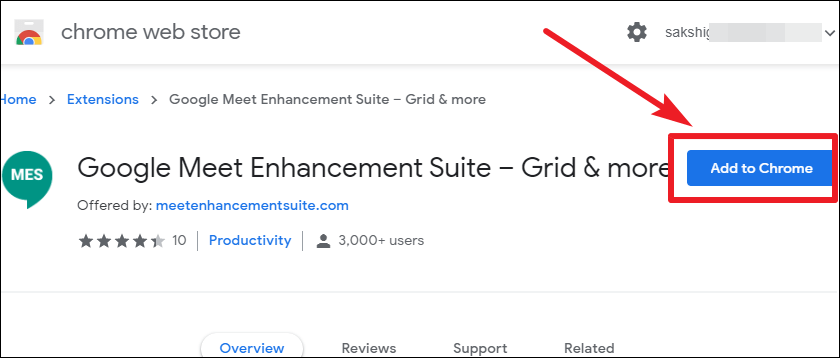
Ekranda, uzantının Google Meet’teki verilerinizi okuyup değiştirebileceğini belirten bir mesaj görüntüleyen bir iletişim kutusu görünecektir. Bu gerçeği kabul ediyorsanız ve çoğunuz olacaksanız, ‘Uzantı ekle’ düğmesine tıklayın. Aksi takdirde, bu bir veda gibi görünüyor.
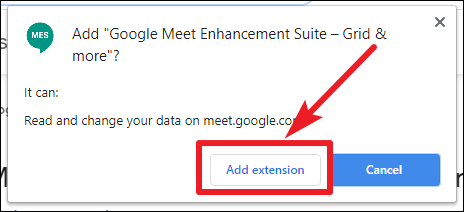
Uzantı yüklenecek ve bunun simgesi, tarayıcınızın Adres Çubuğunun sağ köşesinde görünecektir.
Google Meet’te Tümünü Susturmak için MES Pro’yu Kullanın
MES Chrome uzantısı artık Google Meet’te tek bir tıklamayla görüşmedeki tüm katılımcıları sessize almanıza olanak tanıyan bir “Tümünü Sessize Al” özelliğine sahiptir. Özellik yalnızca MES Pro lisansıyla kullanılabilir. Pro lisansı almak için, araç çubuğunuzdaki uzantı düğmesine tıklayın, açılan menüde biraz aşağı kaydırın ve ‘Pro’ya Geç’ düğmesine tıklayın. Daha sonra gereksinimlerinize göre bir lisans satın alabilirsiniz. Aylık abonelik için çeşitli seçenekler vardır – tek bir kullanıcı için lisans, 10 kullanıcıya kadar ve sınırsız sayıda kullanıcı.
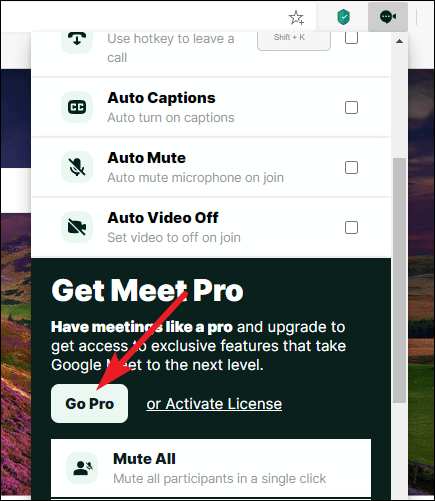
Lisansı satın aldıktan sonra, uzantı menüsüne geri dönün ve ‘Veya Lisansı Etkinleştir’ seçeneğine tıklayın ve e-postanıza alacağınız aktivasyon anahtarını girin.
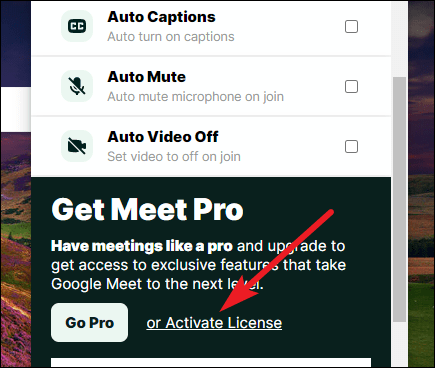
Pro özellikleri etkinleştirildikten sonra, ‘Tümünün Sesini Kapat’ seçeneğini kullanabilirsiniz.
Bir toplantıdaki tüm katılımcıları sessize almak için ekranın sağ üst köşesindeki ‘Kişiler’ simgesine tıklayın.
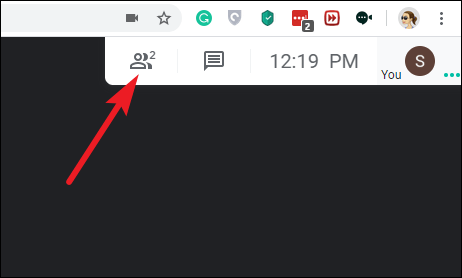
Katılımcı menüsü açılacaktır. Toplantıdaki herkesi sessize almak için en üstteki ‘Tümünü Sessize Al’ düğmesine tıklayın.
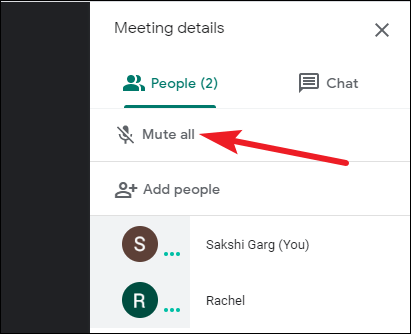
Ekranınızda bir onay iletişim kutusu görünecektir. Onaylamak için ‘Tamam’ı tıklayın. Siz hariç toplantıdaki herkesin sesini kapatır. Toplantıdaki tüm katılımcıların sesini kapattığınızda, yalnızca kendileri sesini açabilir.
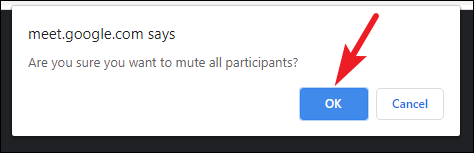
Google Meet’te MES’i (Ücretsiz) Tümünün Sesini Kapatacak Şekilde Yapılandırma
Uzantıyı yükledikten sonra, arayüz menüsünü açmak için adres çubuğundaki simgesine tıklayın. Seçenekler listesinde, ‘Bas Konuş’ göreceksiniz. Etkinleştirmek için yanındaki onay kutusuna tıklayın. Devam eden bir toplantı sırasında bunu yaptıysanız, değişiklikleri uygulamak için sayfayı yenilemeniz ve toplantıya yeniden katılmanız gerekir.
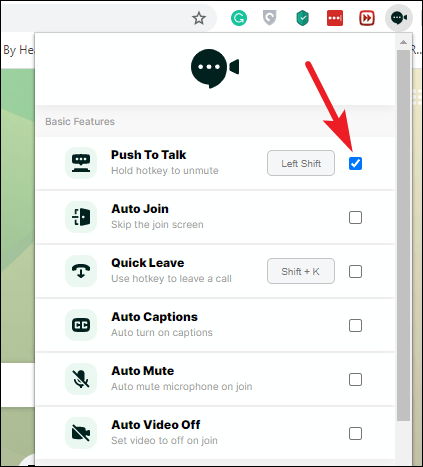
Aksi takdirde, siz devre dışı bırakana kadar ayar kaydedilir ve etkinleştirilir. Artık bir toplantıya katıldığınızda mikrofonunuz varsayılan olarak sessize alınacak.
Konuşmanız gerektiğinde sesini açmak için ‘Shift’ tuşunu basılı tutun. Shift tuşunu bırakmak sizi sessiz konuma geri döndürür. Bu, birkaç saniye konuşmanız gerektiğinde idealdir.
Uzun bir süre konuşmanız gerektiğinde, sadece ‘Shift’ tuşuna bir kez basın, yani basılı tutmayın. Sesi kapatmak için tekrar ‘Shift’ tuşuna basana kadar mikrofonunuzun sesini açacaktır.
Google Meet’te tüm katılımcıların sesini açmanın doğrudan bir yolu olmayabilir, ancak yukarıdaki numara sizin için harikalar yaratacaktır. Google Meet’te herkesin sesinin kapatıldığından emin olmanın en iyi yolu, G Suite konsolu yöneticisinin, kuruluşun veya enstitünün tüm kullanıcıları için uzantıyı yüklemesini sağlamaktır. Beğendiyseniz, fikri yöneticinize iletin.
Aksi takdirde, en azından uzantıyı kendiniz kurabilirsiniz. Toplantının sahibi için sessiz olarak gönderme konusunda endişelenecek kişi daha az olacaktır. Ayrıca, bu sözcüğü iş arkadaşlarınıza ve arkadaşlarınıza da yükleyebilmeleri için iletin. Mükemmel bir çözüm olmayabilir, ancak şu anda görünen tek pratik yol bu.
İşte orada var. Google Meet’teki tüm katılımcıların sesini kapatmak istediğinizde MES Chrome uzantısı hizmetinizdedir. İster Pro lisansını satın alabilir, ister tek bir tıklama ile tüm dertlerinizi ortadan kaldırabilirsiniz ki bu bize göre ideal çözümdür. Veya bir lisans için para harcamak istemiyorsanız, kuruluşunuzda herkesin sesini kapatmak için Bas-konuş özelliğini kullanabilirsiniz.
 Arıza giderme ve nasıl yapılır bilgi sitesi
Arıza giderme ve nasıl yapılır bilgi sitesi

